So ändern Sie das Datumsanzeigeformat der Windows 7-Taskleiste
Microsoft Vindovs 7 / / March 19, 2020
Zuletzt aktualisiert am

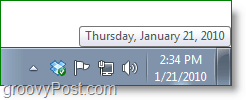 Für jemanden, der den ganzen Tag an einem Schreibtisch sitzt und an Computern arbeitet, ist die Systemuhr eine Hauptquelle für die genaue Zeit. Das Problem ist, dass das Standardformat des Datums nicht anzeigt, welcher Tag es ist, sondern nur welche Nummer. Dieser Standard ist leicht zu beheben, und dieser Artikel zeigt Ihnen, wie.
Für jemanden, der den ganzen Tag an einem Schreibtisch sitzt und an Computern arbeitet, ist die Systemuhr eine Hauptquelle für die genaue Zeit. Das Problem ist, dass das Standardformat des Datums nicht anzeigt, welcher Tag es ist, sondern nur welche Nummer. Dieser Standard ist leicht zu beheben, und dieser Artikel zeigt Ihnen, wie.
Lass uns anfangen!
So ändern Sie den Anzeigestil des Systemtages in der Windows 7-Taskleiste
1. Klicken das Uhr in Ihrer Windows 7-Taskleiste und dann WählenÄndern Sie die Einstellungen für Datum und Uhrzeit
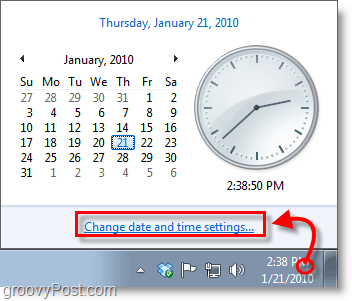
2. KlickenDatum und Uhrzeit ändern
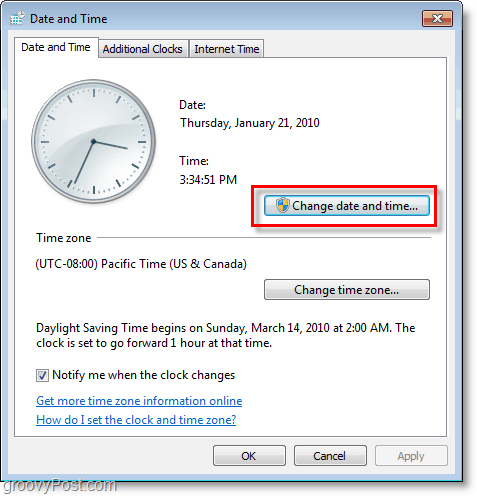
3. KlickenKalendereinstellungen ändern
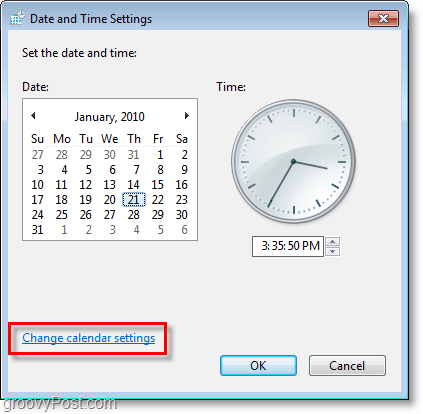
4. Von hier aus können Sie Ihre Datums- und Uhrzeitanzeige mit der ändern voreingestellt Windows 7-Format. Wählen einer von der Dropdown-Liste Listen, aber wenn Sie etwas mehr angepasst wollen KlickenZusätzliche Einstellungen.
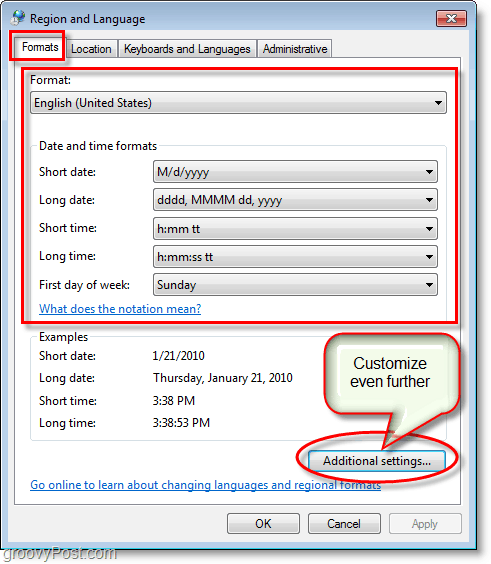
5. Gehen zum Datum Tab. Hier können Sie die Anzeige anpassen und auf Ihre benutzerdefinierten Parameter einstellen. Sie können nur die Buchstaben verwenden: d, M., und y.
- d = Tag
- M = Monat
- y = Jahr
Testen Sie verschiedene Kombinationen, um herauszufinden, welche am besten zu Ihnen passt. Sie können auch Kommas, Schrägstriche, Bindestriche und andere grammatikalische Symbole einfügen. KlickenAnwenden wenn Sie bereit sind, die Ergebnisse zu sehen!
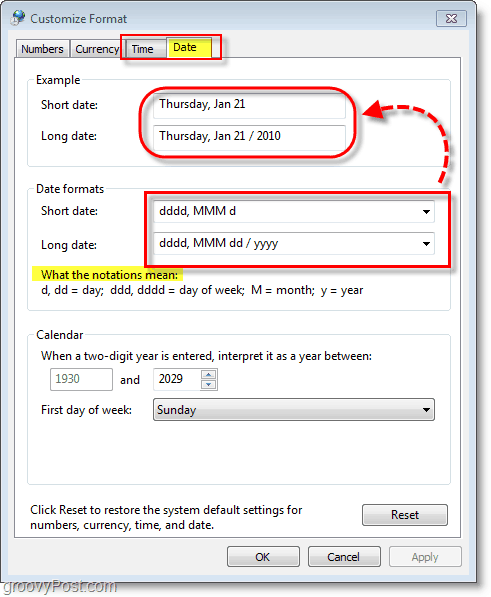
Jetzt haben Sie ein tolles, individuelles Datum! Im folgenden Beispiel habe ich „dddd, MMM d"Für das kurze Date und"TTTT, MMM TT / JJJJ”Für das verlängerte Datum. Es ist schön zu wissen, dass die Windows 7-Uhr meinen Rücken hat, wenn ich vergesse, welcher Tag heute ist.
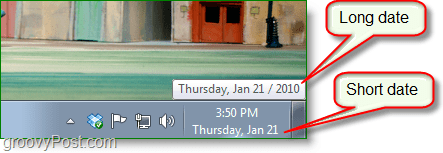
Fragen, Kommentare? Schreiben Sie unten einen Kommentar oder starten Sie eine Diskussion in der groovyPost Community Forum!

